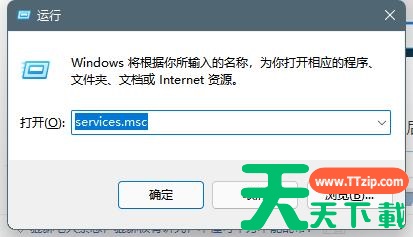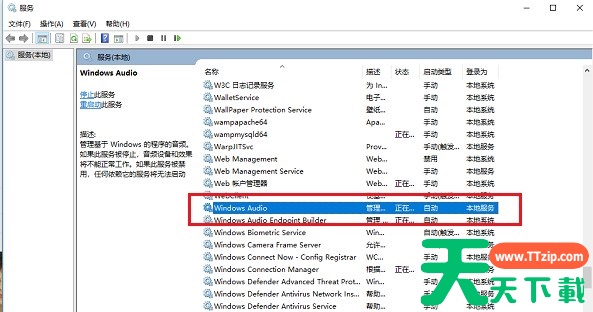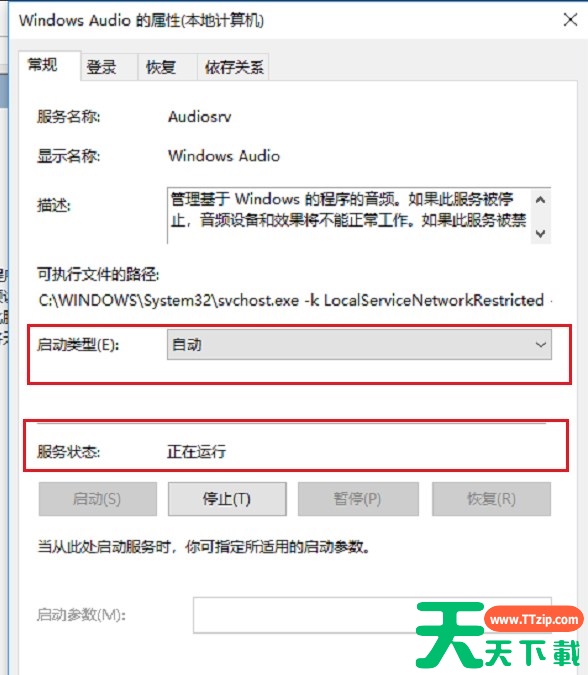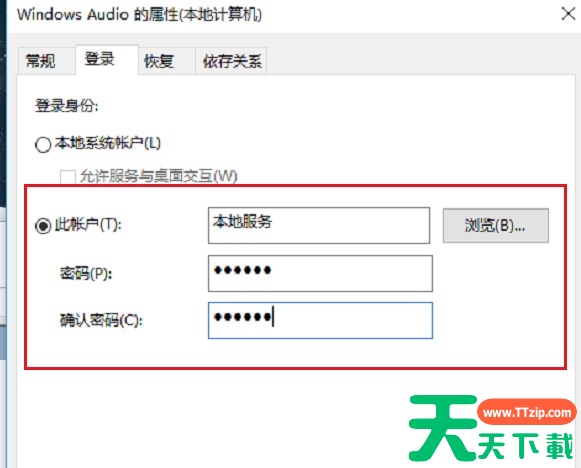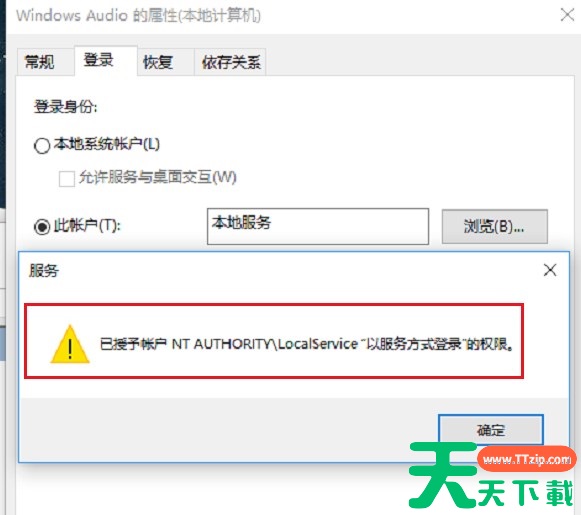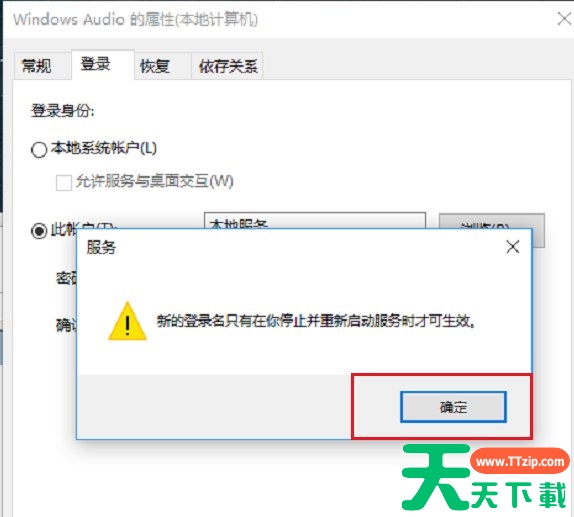Win11系统突然出现了音频服务未运行的情况,天天下载认为出现这种问题很大可能是因为音频服务未能自启的原因。出现这种问题的用户可以进入系统服务程序,手动启动音频服务即可解决这个问题。如果您看到了这篇文章,希望对您遇到的问题有所帮助。
具体步骤:
在Win11系统上按win+R键打开运行,输入services.msc,点击确定。
进去系统服务之后,找到Windows Audio服务,点击进去。
进去Windows Audio服务属性界面之后,将服务启动类型设置为自动,服务进行开启。
点击登录,进去登录选项之后,将密码重新修改,可以设置123456,两次输入一致,点击确定。
点击确定,会对账户进行重新授权,连续点击确定之后,重启电脑就正常了。
@天天下载